Nástroj Revo Uninstaller je aplikace určená k pokročilému, úplnému a bezpečnému odinstalování softwaru ve Windows. Zvládá také čištění po nedokonale či nekompletně provedeném odstranění, zabránění nechtěnému startu vybraným aplikacím i vymazání stop ve webovém prohlížeči a aplikacích MS Office. To vše provádí zdarma a s kvalitní českou lokalizací.
Spuštěním programu dojde k otevření jeho jediného a hlavního okna, které přehledným způsobem v příjemném prostředí s kvalitní češtinou nabídne seznam nainstalovaných programů. S nimi lze dále pracovat prostřednictvím lišty a na ní obsažených funkční tlačítek. Základní funkcí je přitom odinstalování programů.
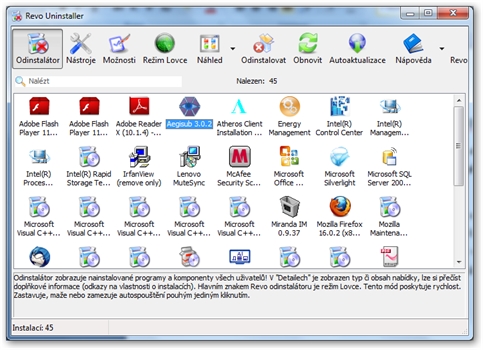
Hlavní okno programu s nabídkou funkcí
Tu aktivujete stisknutím (při prvním spuštění je automaticky nastavené) tlačítka Odinstalátor. Pak můžete označit libovolný program a stiskem tlačítka Odinstalovat se programu definitivně zbavíte. Před tím si ještě můžete o programu zjistit nějaké informace, abyste si byli jisti, že vymazáváte ten správný software.
Kliknutím pravým tlačítkem myši na vybraný program dojde k otevření kontextové nabídky. Ta nabízí kromě položky pro odinstalování také možnost vyhledat název programu Googlem, nalézt jeho umístění v adresářové struktuře disku, nebo otevřít konkrétní položku v registru. U některých programů se dá najít jejich aktualizace, nápověda či informace o programu dodané jeho autory.
Čtyři možnosti odinstalování
Rozhodnete-li se na základě poskytnutých údajů program skutečně odinstalovat, nabídne vám Revo Uninstaller hned čtyři různé možnosti, jak to provést. Jednotlivé typy se od sebe liší jednak hloubkou zásahu a odinstalování, jednak dobou průběhu celého procesu. Jinak řečeno, čím účinnější a důkladnější odstraňování, tím delší čas to trvá.
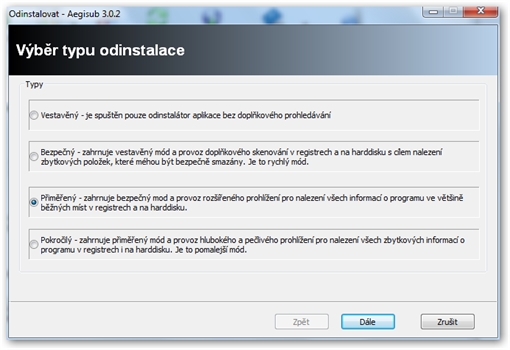
Dialog s možností volby druhu odinstalace
Základní typ odinstalace pracuje pouze s klasickým odinstalátorem, aniž by více pátral po zbytcích programů v počítači. Druhá možnost již lehce proskenuje registr a disk počítače, přičemž pátrá po dalších stopách, které zde aplikace zanechaly. Další typ prohledává pouze ty nejběžnější místa, kde lze očekávat nepořádek, a čtvrtý typ zahrnuje hluboký a pečlivý sken disku a registru, jedná se o nejpomalejší mód.
Autospouštění a čištění
Další důležitou sadu funkcí naleznete pod tlačítkem Nástroje. Zde v odděleném panelu s názvem Optimalizace získáte přístup ke Správci Autospouštění, k nástrojům Windows typu defragmentace disku, informací o systému apod. a také k tzv. Čističi zbytků. Systémovými nástroji není třeba se zabývat, mnohem zajímavější věci nabízí záložka autospouštění.
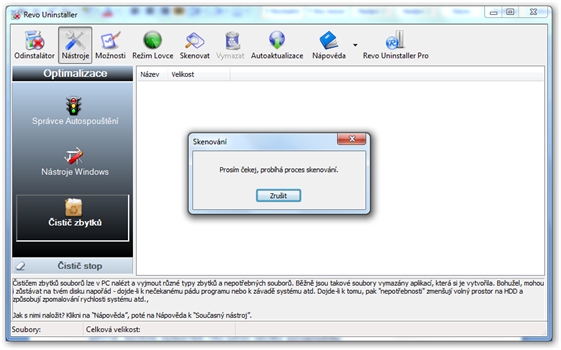
Hledání dat, které je možné odstranit
Zde naleznete seznam aplikací, které se spouští samy při startu Windows. Jejich odškrtnutím jim v této samovolné činnosti zamezíte. Čistič zbytků je třeba kromě přepnutí záložky aktivovat pomocí stisku tlačítka Skenovat. Program prohledá disk a nabídne ke smazání nalezené dočasné souborů a další zbytečnosti.
Vespodu panelu Optimalizace se celkem nenápadně skrývá nabídka Čistič stop. V něm naleznete funkce pro čištění webového prohlížeče, Microsoft Office a Windows, také funkci Úplné vysypání koše, která nevratně odstraní vyhozené soubory, a Neobnovitelné vymazání, které splní tutéž funkci pro jakýkoli vybraný soubor či složku na disku.
Staňte se lovcem
Revo Uninstaller nabízí ještě jednu zajímavou funkci, která je rovněž spjata s odinstalováním. Jedná se o Režim lovce. V rámci tohoto módu dojde ke skrytí hlavního okna programu a místo něj bude zobrazen pouze malý čtvereček. Ten může mít dvě podoby a dva různé způsoby fungování.
Mód lovce funguje tak, že onen čtvereček chytnete myší a přesunete nad vybraný otevřený program, jeho ikonu či zástupce, a tím dojde k otevření kontextové nabídky a možnosti jeho odinstalování. Opačným způsobem, kdy naopak vybraný program přetaháváte na malý čtvereček, funguje sesterský mód s názvem Uchop a přetáhni.
Program si bohužel v jeho freewarové verzi příliš nenastavíte. Stiskem tlačítka Možnosti se dostanete k výběru jazykové lokalizace (ta česká bude nastavena již při prvním spuštění automaticky), lze si lehce pohrát s možnostmi odinstalace a také nastavíte typy souborů, které chcete promazávat během čištění počítače. To je také vše, co Revo Uninstaller nabízí. Více toho umí v placené verzi Pro. Ta je ale pro obyčejného domácího uživatele zbytečná, protože program zvládne své hlavní funkce naprosto bez problémů bezplatně.